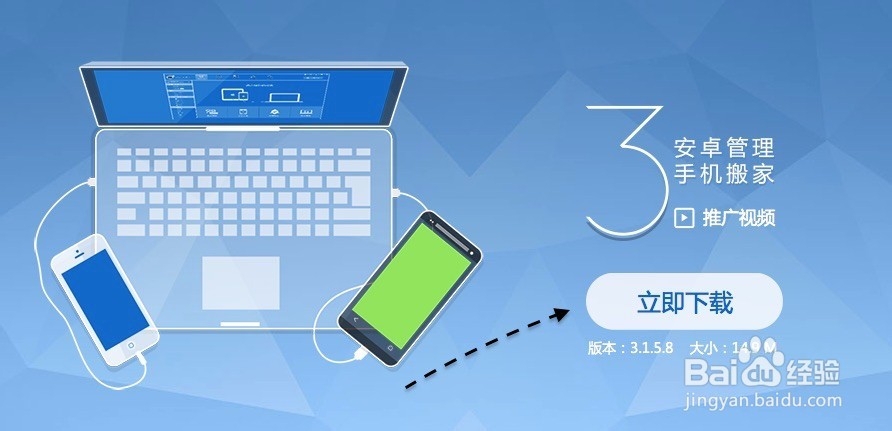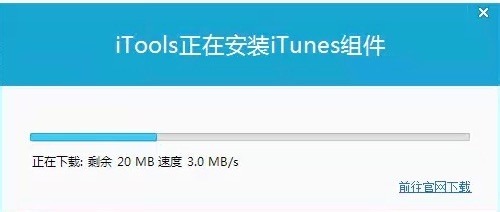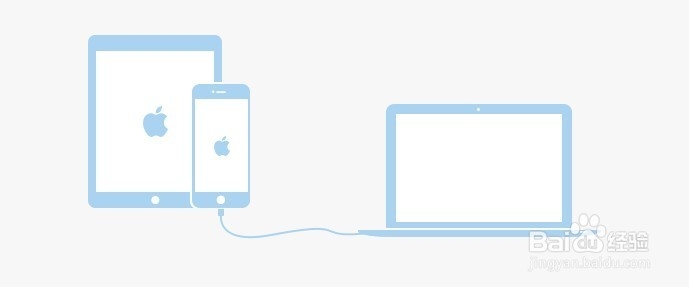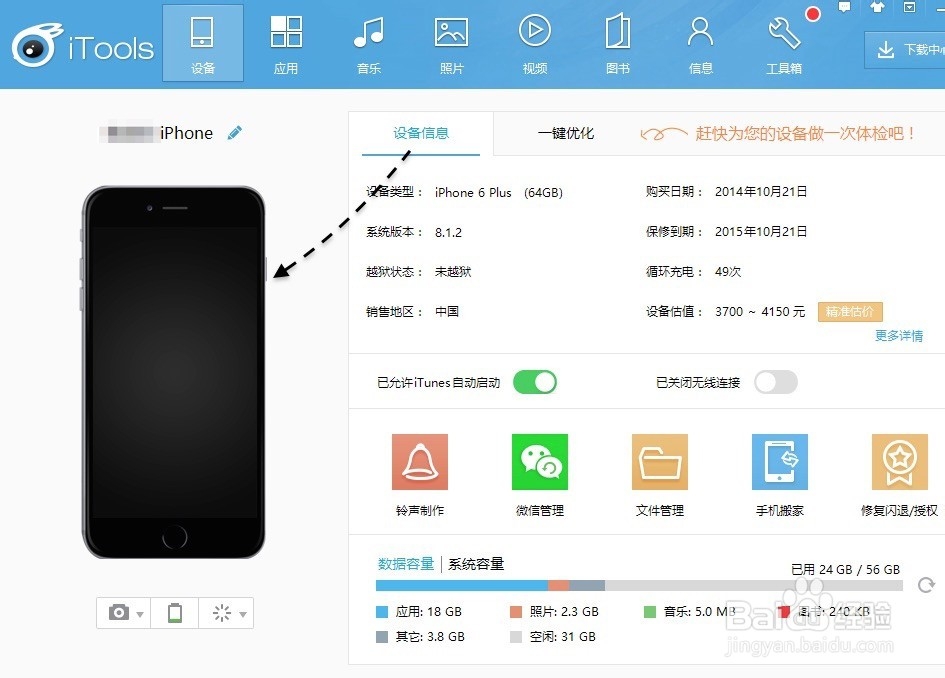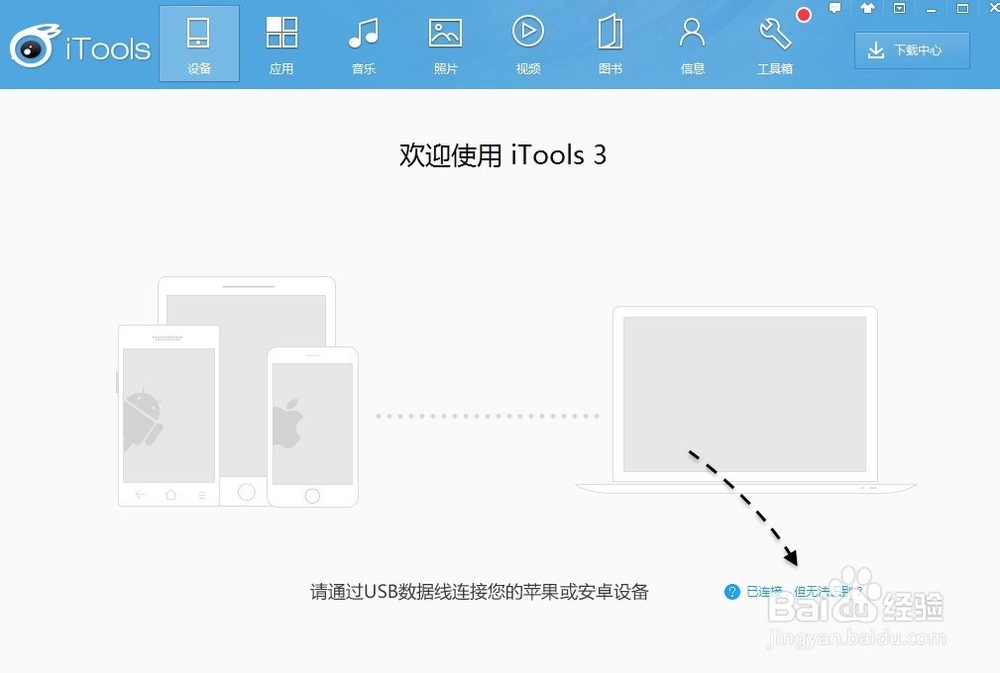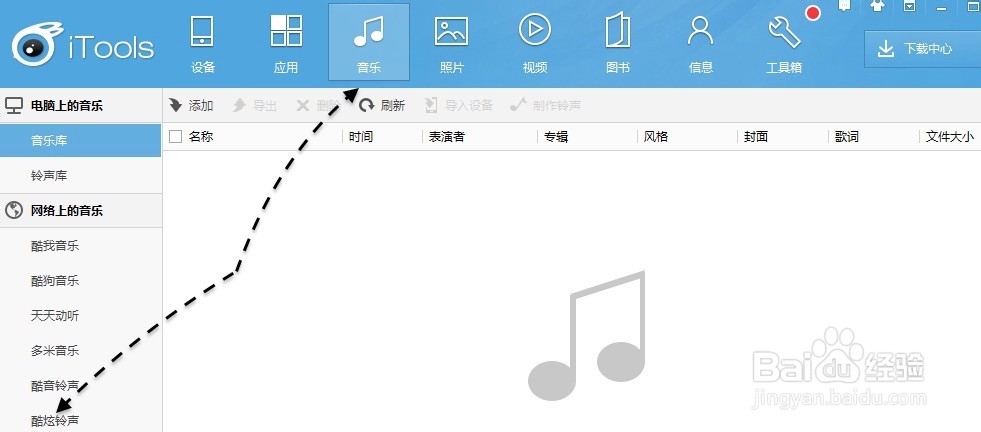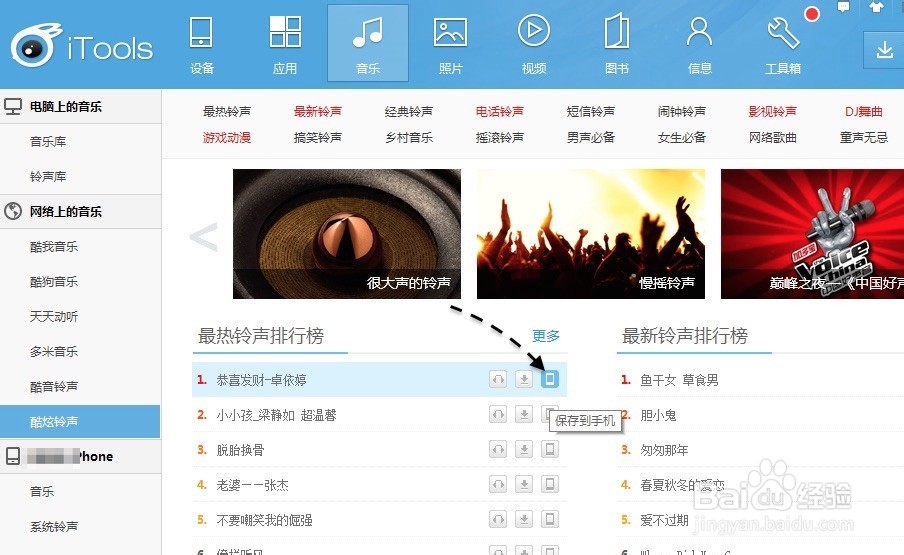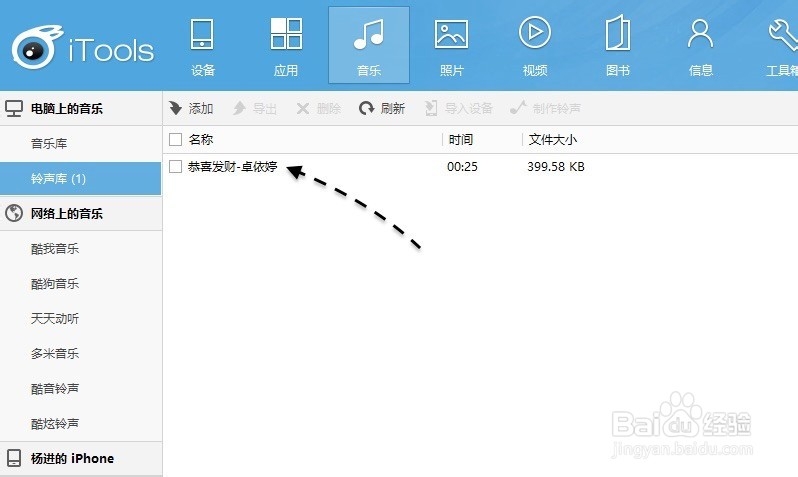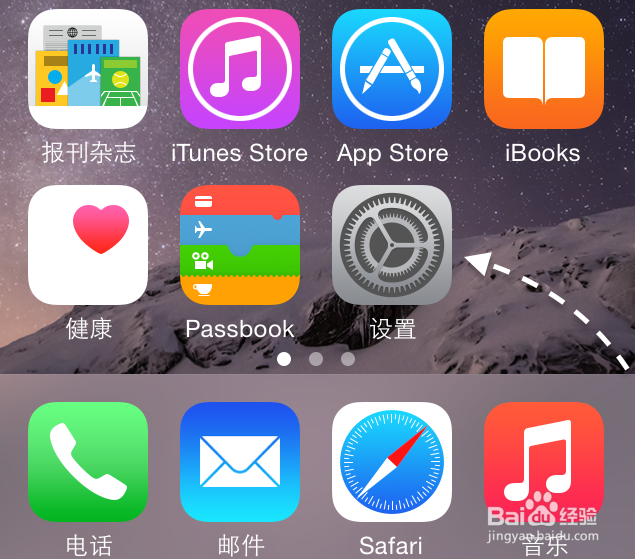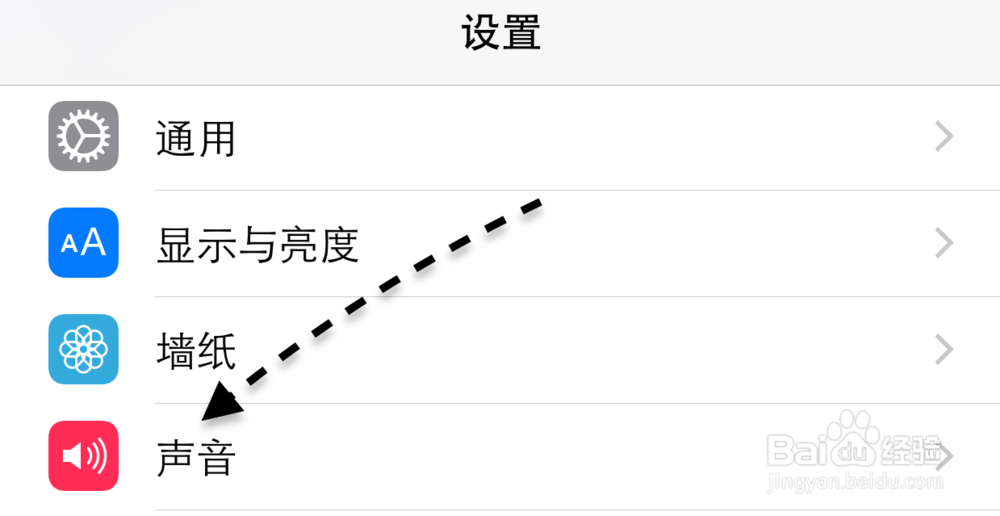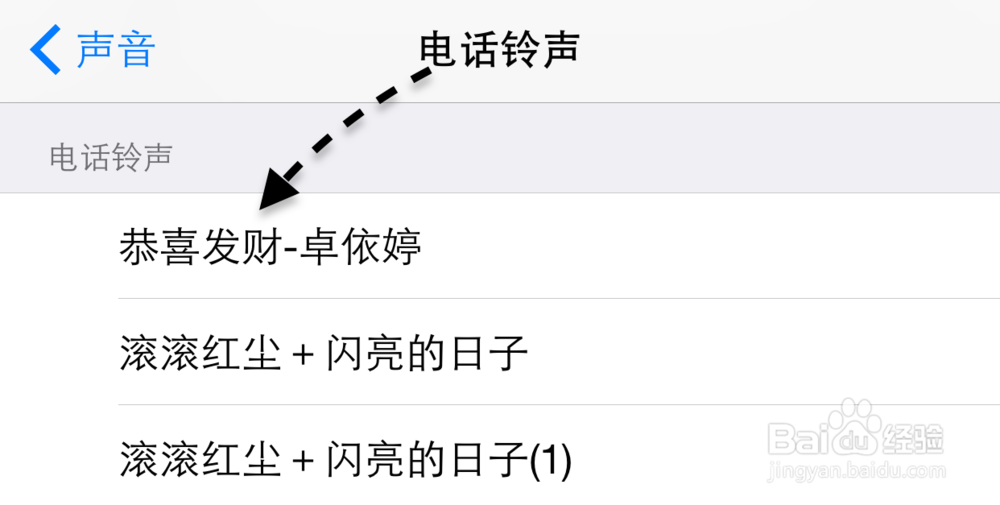iPhone6怎么换铃声,iPhone6怎么设置铃声
1、这个方法需要用到电脑,并且还需要在电脑上安装第三方软件,如PP助手、iTools 都可以,这里以 iTools 为例。可以直接在电脑浏览器中打开它的官网下载:http://www.itools.cn
2、下载安装好以后,如果你的电脑上没有安装 iTools 的话,软件会提示我们需要安装 iTunes 组件,根据提示安装即可。
3、安装完成以后,接下来请把 iPhone6 手机与电脑连接起来,并打开 iTools 软件。
4、随后即可看到 iTools 显示我们的手机,如图所示
5、如果 iTools 未能识别你的手机的话,请解锁 iPhone 并点击屏幕的“信任”按钮。如果“信任”按钮也点了,还是没有出现的话,请重新启动一下电脑再来。
6、接下来请先点击 iTools 顶部“音乐”栏目,再点击左侧的“酷炫铃声”一栏,如图所示
7、随后可以看到有很多当前大家都喜欢下载的铃声,我这里随意下载一首到 iPhone 上例。只要点击铃声一栏右侧的“保存到手机”按钮图标即可,如图所示
8、一般的铃声文件都很小,要不了多久就会下载并导入到手机中去了。当铃声下载完成以后,点击左侧的“铃声库”一栏,可以看到当前已经下载的铃声。
9、铃声导入到 iPhone 手机以后,接下来请打开 iPhone 屏幕上的“设置”应用,如图所示
10、在设置列表里,点击“声音”一栏,如图所示
11、接着在声音列表里,找到“电话铃声”一栏,点击进入。
12、随后就可以看到我们刚刚在电脑上导入的新铃声了,点击即可设置为当前电话的铃声。
声明:本网站引用、摘录或转载内容仅供网站访问者交流或参考,不代表本站立场,如存在版权或非法内容,请联系站长删除,联系邮箱:site.kefu@qq.com。
阅读量:25
阅读量:94
阅读量:39
阅读量:95
阅读量:25